
パソコン新調
購入から4年経過したドスパラのゲーミングPC。予期せぬシャットダウンを繰り返していたし、AAA級のPCゲームをプレーするのが厳しくなってきていたので、サクっと購入。またドスパラで。同じミドルタワー型で、なるべくスペックの高いものにしてみた。BTOって仮想通貨のティッカーシンボルみたいだな。
特に問題はなく、移行完了。
仮想通貨のウォレット移行
ブラウザのブックマーク移行よりも、もっと重要だったのがコレ。
2000万円近いGameCreditsの移行。。。セルフGOXしたらシャレになんない。同じようなデスクトップウォレットを使っていたVISIOという通貨で試しながら移行することにした。移行手順を調べるのが面倒だったので、強引なやり方にした。
(1)旧PCでリモートデスクトップ接続を許可
(2)新PCから旧PCにリモートデスクトップ接続
(3)新PCでウォレット新規インストール&同期
(4)旧PCから新PCに送金
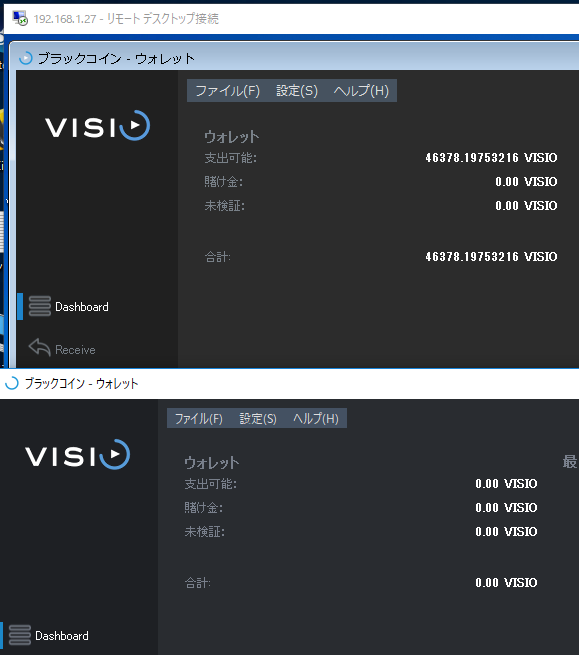
VISIOもGAMEもこの手順で完了。
うまくいったけど、ちょっとアホっぽい。送金手数料は安かったので、自分が納得した(理解した)手順でやったので、これはこれでよしとする。
その後、ブログに移行手順をコメントしてくれた人がいたので、その手順を転記。
Cドライブをマイコンピュータから開くか、エクスプローラーを開き、オプションで「隠しファイル表示」、「拡張子表示」した後、以下のフォルダ階層まで開きます。
C:\Users\ユーザー名\AppData\Roaming\GameCredits
↓
wallet.dat をバックアップ (※ウォレット本体ファイル)
↓
他PCでウォレットを起動(※一度、起動すると\Roaming\~以降のフォルダが出来る)
↓
ウォレットを終了して、旧PCのWallet.datを上書き
↓
ウォレットを起動して、ブロックチェインの同期が完了すれば、移行完了
(※同期は丸1日以上はかかるかもしれません)同期済みのブロックチェインデータ移行は、Wallet.datが変わると再同期する場合があるので非現実的です。
どちらにしろファイルサイズの小さいwallet.datとウォレットアプリ本体だけあれば移行は簡単です。
なお、ウォレットにパスワードをかけてる場合には、そのまま引き継がれます。
なるほど、Wallet.datさえあれば何とかなったのか。
機会があれば試してみる。
まだバブル崩壊してなかった
出川効果継続。億り人復帰。
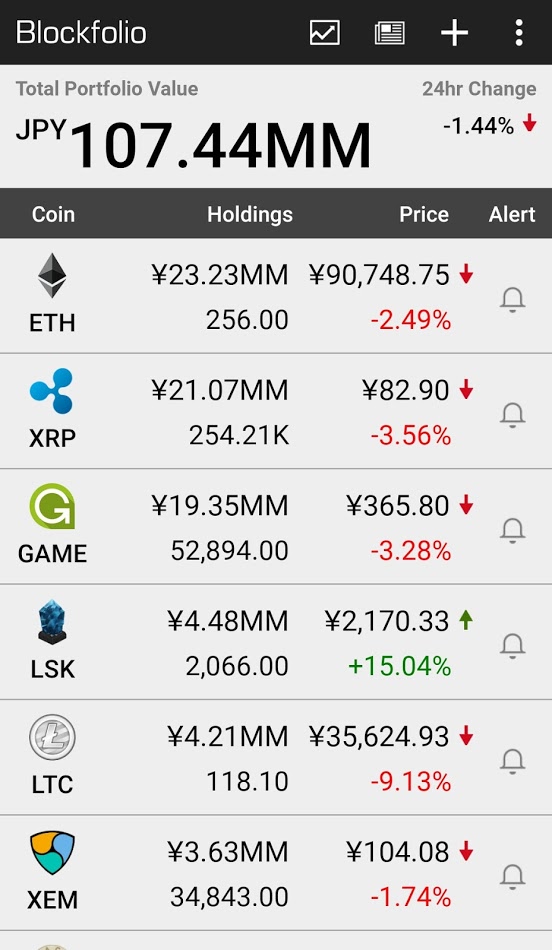
DMM参戦
日本で馴染みの通貨だけかー。
取引所DMMBitcoinが1月11日にスタート開始
株式会社東京ビットコイン取引所は12月12日に株式会社DMM Bitcoinに社名を変更し2018年1月11日に口座開設申込受付開始(予定)します
取引できる仮想通貨は7種類現物取引は3通貨ペア、レバレッジ取引は14通貨ペアの取引が可能です。https://t.co/OCtSjxPUCo pic.twitter.com/fgKnd2uzV4
— CoinPost -仮想通貨情報サイト- (@coin_post) December 20, 2017
DMMのゲーム購入や課金にGameCreditsが使われないかなと期待していただけに残念。










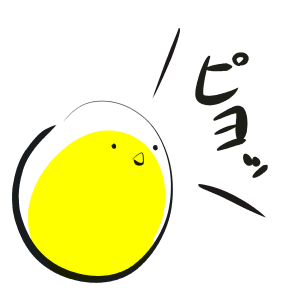
コメントを残す